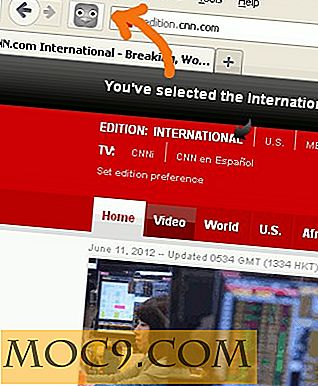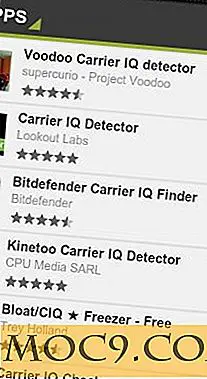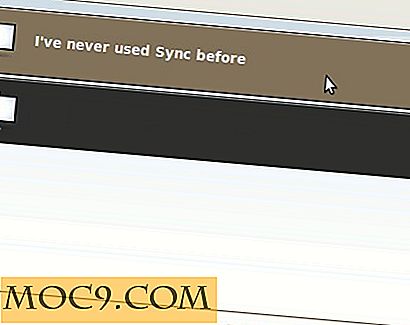Hvordan lage et nettsted i Word for Mac
Det er mange grunnleggende HTML-redaktører der ute for Mac. Mange av dem kan til og med bli lastet ned og brukt på ubestemt tid uten kostnad for deg i det hele tatt. Ingen kommer til å benekte det faktum. Det virkelige spørsmålet er at du faktisk trenger å laste ned en av dem i det hele tatt?
Hvis dine behov er enkle, og du har allerede installert Word på Mac, trenger du ikke å laste ned noe i det hele tatt. Selv om du aldri har brukt Word som webredaktør tidligere, har den den funksjonen, og du kan bruke den til å spare litt harddiskplass. Dette er spesielt gode nyheter hvis du har en eldre Mac-bærbar datamaskin som er kort på plass.
Uansett hva årsaken til at du bruker Word på Mac, er prosessen omtrent det samme. Hvis du vil fortsette, følg bare disse enkle trinnene, og du vil ha et grunnleggende HTML-nettsted som er klar og venter på å bli lastet opp til hvilken server du bruker for å være vert for nettstedet ditt. Du vil til og med kunne legge til ny kode for dine favoritt widgets eller sosiale medier nettsted merker når nettstedet er oppe, uten å måtte endre Word-dokumentet på nytt.
Trinn 1 :
Åpne ditt Word-dokument på samme måte som normalt for et standard dokument. Du kan gjøre dette ved å dobbeltklikke på ikonet på dokken din. Hvis du ikke finner den i dokken, går du til Programmer-mappen i Finder. Avhengig av maskinens alder kan det ta litt tid å laste.
Trinn to :
Akkurat nå er du i dokumentvisningen din, som er bra for en rekke ting. Imidlertid vil webvisningen gi deg en mye mer nøyaktig titt på hvordan prosjektet egentlig ser ut når det er på nettet. For å bytte til webvisning, klikker du ganske enkelt på "Vis -> Web Layout".

Nå kan vi flytte på å skape utseendet og innholdet på det nye nettstedet ditt.
Trinn tre :
Dette er arbeidets kropp. Her er hvor du legger til tekst og bilder. Gjør eventuelle endringer i størrelsen på teksten, fargen på teksten eller bakgrunnen. Sørg for å få ting akkurat slik du vil ha dem, selv om det kan kreve litt tweaking i formateringsavdelingen. Bare vær sikker på å gjøre god bruk av formateringspallen din, og du bør ikke ha noen problemer med å få effektene du vil se.
Trinn fire :
Hvis det var en vanskelig del, ville dette være det. I virkeligheten er denne delen også enkel.
Velg fil, og deretter "lagre som".

Gi ditt nye nettstedsdokument et unikt navn og lagre det på stedet der du lett finner det. I nedtrekksruten for filformater velger du en webside (.htm) for filtypen din. Når du har valgt riktig filtype, kan du gå videre og lagre som du normalt ville, ved å klikke på "lagre" -knappen.

Nå kan du laste opp HTML-filen din, uansett hvor du trenger. Nyt nettstedet ditt.